Windows 11/10でコマンドの実行(Win + R)ボックスを無効にする方法
この投稿では、Windows 11/10でコマンドの実行(Win + R)ボックスを有効または無効にする方法を説明Windows 11/10 enable or disable Run Command (Win+R) box。[コマンド(Run Command)の実行]または[ファイル名を指定して実行(Run)]メニューを使用して、アプリケーションを直接開くことができます(レジストリエディターの起動、 Windowsについて、メモ帳(Notepad)など)。何らかの理由で無効にしたい場合は、この投稿でその方法を説明します。
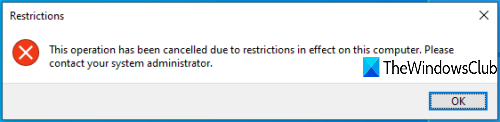
[コマンド(Run Command)の実行]ボックスが無効になっている場合、ホットキーまたは[検索(Search)]ボックスを使用して開くことができず、次のエラーが表示されます。
This operation has been cancelled due to restrictions in effect on this computer.
Windows 11/10でファイル名を指定して実行(Run Command)を無効にする
Windows 11/10の2つの組み込み機能を使用して、[実行(Run)]メニューを有効または無効にできます。これらは:
- グループポリシーエディターの使用
- レジストリエディタの使用。
1]グループポリシーエディターの使用
この機能は、 Windows 1/10EnterpriseエディションとProエディションで利用できます。Homeエディションを使用している場合は、 Windows 10 Homeエディションにグループポリシーを追加する(add Group Policy to Windows 10 Home edition)か、2番目のオプションを使用する必要があります。
最初に、GPEDITまたはグループポリシーエディターを起動します。
スタートメニューとタスクバー(Start Menu and Taskbar)フォルダにアクセスします。パスは次のとおりです。
User Configuration > Administrative Templates > Start Menu and Taskbar
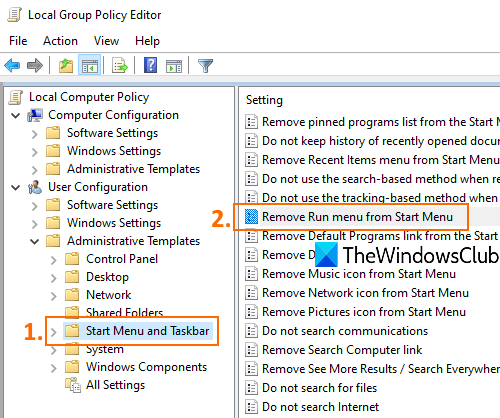
右側のセクションで、[スタート]メニューから[ファイル名を指定して実行]メニューを(Remove Run menu from Start Menu)ダブルクリックします。
新しいウィンドウが開いたら、[有効]を選択し、[ (Enabled)OK ]ボタンを押します。Win+Rホットキーを使用するか、検索(Search)ボックスを使用してコマンドの実行(Run Command)を起動しようとすると、開きません。
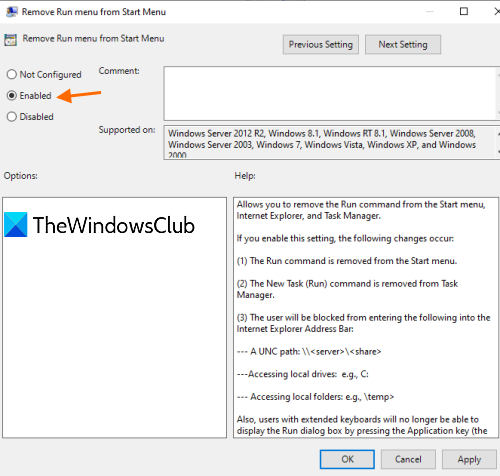
[コマンドボックスの実行](Run Command Box)を再度有効にするには、上記の手順に従い、最後の手順で[未構成](Not Configured)を選択して保存します。
2]レジストリエディタの使用
- レジストリエディタを開く
- エクスプローラーキーにアクセス
- NoRunDWORD(NoRun)値を作成する
- 値データを1に設定します。
検索(Search)ボックスに「regedit」と入力し、Enterキーを押してレジストリ(regedit)エディタを(Enter)開き(Registry Editor)ます。
Explorerキーにアクセスします。そのパスは次のとおりです。
HKEY_CURRENT_USER\SOFTWARE\Microsoft\Windows\CurrentVersion\Policies\Explorer
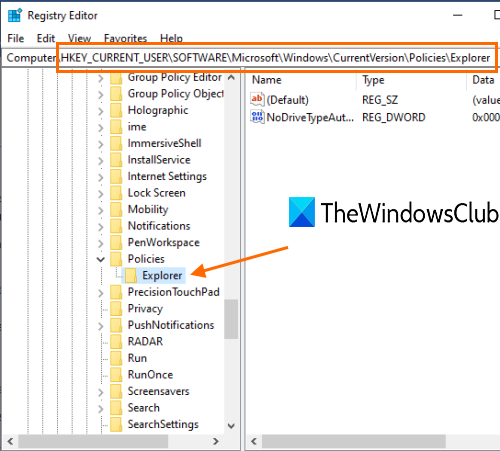
右側で、空の領域で右クリックのコンテキストメニューを開き、 [新規]メニューにアクセスして、[ (New)DWORD(32ビット)値(Value)]をクリックします。新しい値が作成されたら、名前をNoRunに変更します。
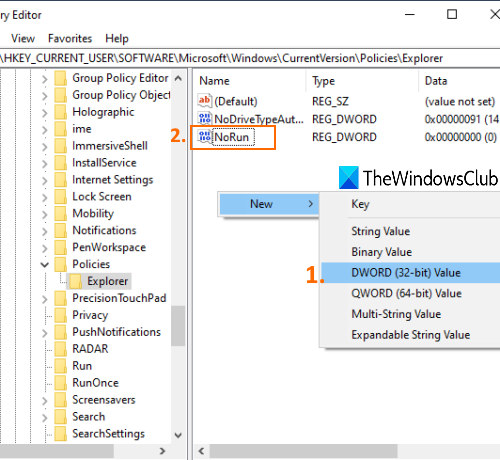
(Double-click)このNoRun値を(NoRun)ダブルクリックすると、ボックスが開きます。そこで、値データ(Value data)を1に設定し、 (1)OKを押します。
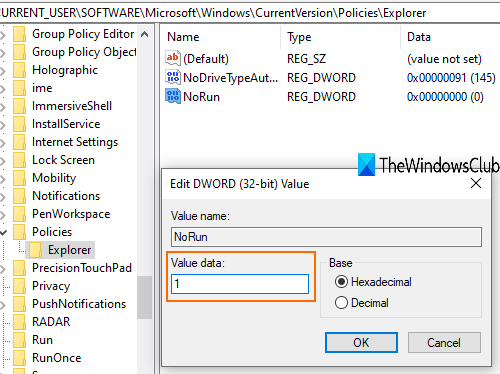
次に、ファイルエクスプローラー(restart File Explorer)を再起動して、変更を有効にします。
[コマンドの実行](Run Command)を再度有効にするには、上記の手順に従い、 [値(Value)のデータ]を0に設定して、ファイルエクスプローラーを再起動します。
それで全部です!
Related posts
Run administrator optionとして、Windows 11/10では表示または機能していない
Windows 10 System Image backupを修復するためのRun DISM Offline
Run command HistoryをWindows 10に保存しない
Windows11/10の互換モードで古いプログラムを実行する
Windows 11/10にCommand lineを使用してBattery level確認する方法
Modern Standby Windows 10でNetwork Connectionsを有効にします
Windows 11/10にRadar Chartを作成する方法
Fix Crypt32.dllが見つからない、またはWindows 11/10にエラーがありません
Windows 10でハードディスクドライブをスワップする方法Hot Swap
Windows 10のShutdown and Startup Logをチェックする方法
Reaction TimeのReaction Timeの測定方法
Microsoft Intune同期していませんか? Force Intune Windows 11/10で同期する
Perform Arithmetic Command PromptのWindows 10の操作
Disk Signature Collision problemをWindows 10に修正する方法
Windows 10のWindows.edb fileとは何ですか
DISKPARTコマンドのリストとそれらの使い方Windows 11/10
CPUはWindows 11/10のフルspeed or capacityで実行されていません
CMD or Command Prompt keyboard shortcutsのリストWindows 11/10
Adjust Windows 10のscreen resolutionのためのMonitor
Microsoft 365を使用してWindows 10でMicrosoft 365を修復する方法
